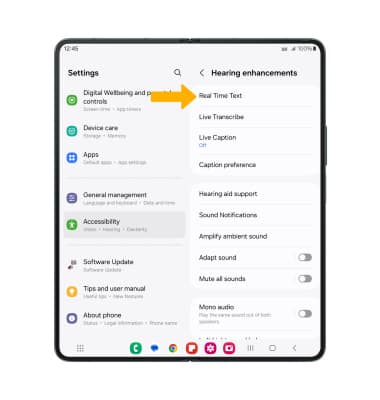En este tutorial, aprenderás a hacer lo siguiente:
• Obtener acceso a las funcionalidades de accesibilidad
• Enciende o apaga Voice Assistant
• Activar/desactivar las notificaciones flash
• Activar/desactivar los accesos directos de accesibilidad
• Ingresar y editar la conversión de texto a voz
• Acceder a la configuración de mensajes de texto en tiempo real (RTT)
Obtener acceso a las funcionalidades de accesibilidad
1. Deslízate hacia abajo desde la barra de notificaciones, luego selecciona el ![]() ícono Settings.
ícono Settings.
2. Selecciona Accessibility.
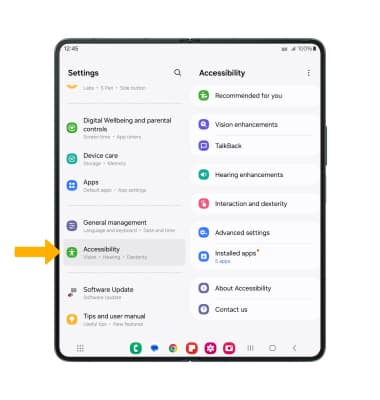
Enciende o apaga Voice Assistant
1. En la pantalla Accessibility, selecciona TalkBack.
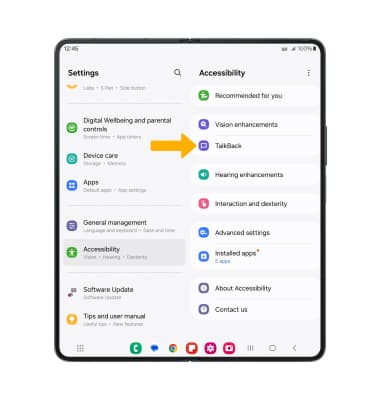
2. Selecciona botón TalkBack para activar o desactivar.
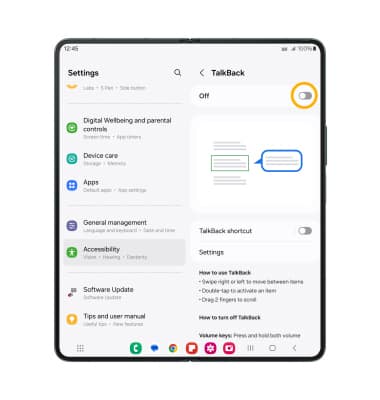
Activar/desactivar las notificaciones flash
1. Desde la pantalla Accessibility, selecciona Advanced settings.
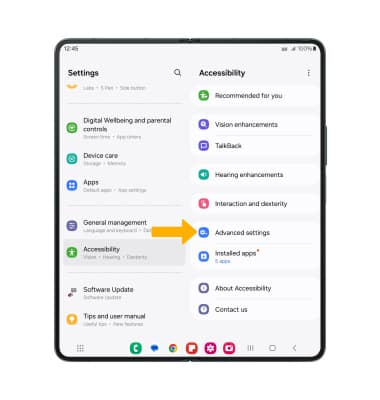
2. Selecciona Flash notification.
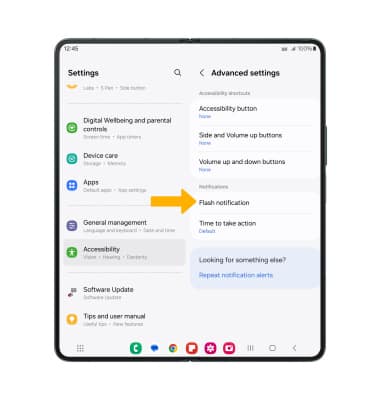
3. Selecciona cambiar para activar la opción de notificación flash que desees.
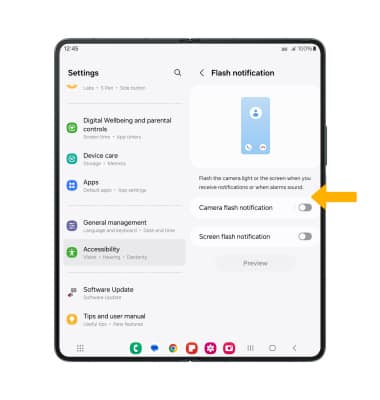
Activar/desactivar los accesos directos de accesibilidad
1. En la pantalla Advanced settings, selecciona las teclas laterales y para subir el volumen.
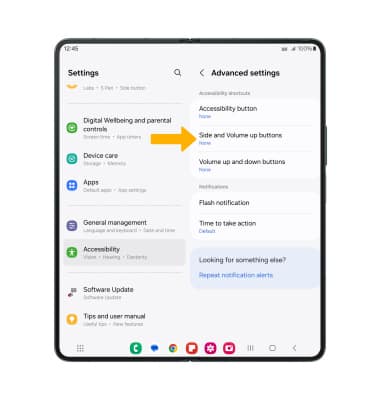
2. Selecciona la funcionalidad de accesibilidad que desees.
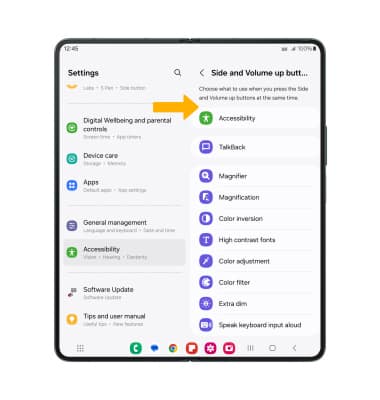
Ingresar y editar la conversión de texto a voz
TENER ACCESO: desde la pantalla Settings, selecciona General management y luego selecciona Text-to-speech output.
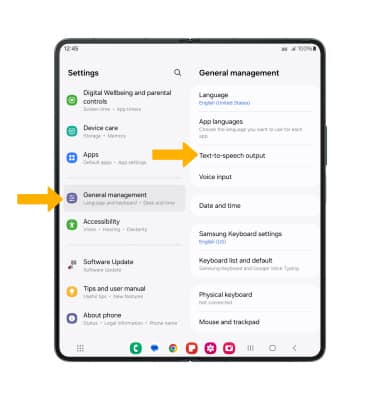
EDITAR: edita las configuraciones como desees.
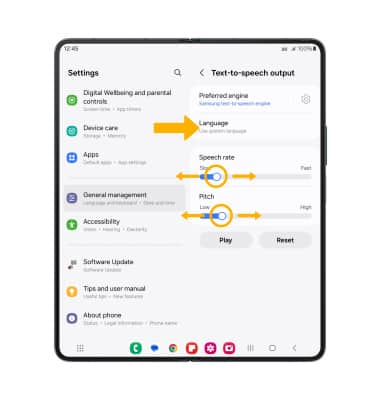
• CAMBIAR IDIOMA: selecciona Language, luego selecciona la opción que desees.
• VELOCIDAD DE LA VOZ: selecciona y arrastra la barra deslizadora Speech rate hasta la velocidad de voz que deseas.
• TONO: selecciona y arrastra la barra deslizadora Pitch hasta el tono que deseas.
Importante: Los usuarios ahora pueden escalar tamaños de fuente hasta un 200%
Acceder a la configuración de mensajes de texto en tiempo real (RTT)
1. La comunicación de Real Time Text (RTT) es una conversión de texto y voz para hacer llamadas. Cuando el remitente escribe un mensaje en su dispositivo, el texto aparece en el dispositivo receptor. Para tener acceso a las configuraciones de RTT, desde la pantalla Accessibility, selecciona Hearing enhancements.
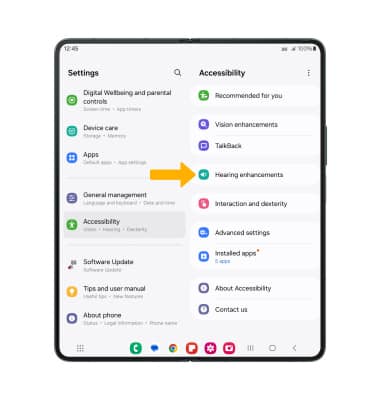
2. Selecciona Real Time Text, luego edita las configuraciones como desees.